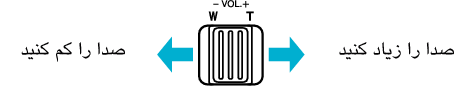پخش |
پخش فيلم ها |
می توانيد فيلم های ضبط شده را از صفحه ایندکس (صفحه نمایش تصاویر کوچک) انتخاب کرده و پخش کنید.

حالت فیلم را انتخاب کنید.

آيکون حالت فيلمبرداری ![]() ظاهر می شود.
ظاهر می شود.

برای انتخاب حالت پخش روی  ضربه بزنید.
ضربه بزنید.
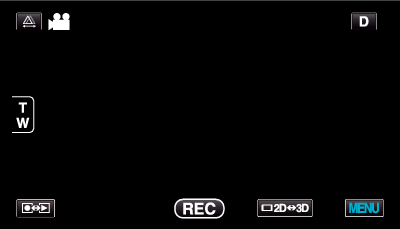

برای تغییر به حالت 3 بعدی یا 2 بعدی دکمه 3D را فشار دهید.

تصاویر ضبط شدہ در حالت 3 بعدی و 2 بعدی بر روی صفحه ی نمایش فهرست به طور جداگانه ظاھر خواھند شد. برای تغییر به حالت پخش دلخواه، دکمه 3D را فشار دهید.
در حالت ضبط 3 بعدی، ”سه بعدی“ روی صفحه نمايش LCD نشان داده می شود.
در حالت ضبط 2 بعدی، ”دو بعدی“ روی صفحه نمايش LCD نشان داده می شود.

روی فایل ضربه بزنید تا پخش شروع شود.
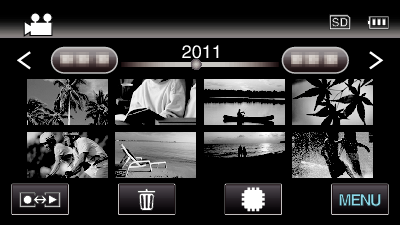
برای انتخاب رسانه پخش و تغییر صفحه فهرست (نمایش تصویرک)، بر روی ![]() /
/ ![]() ضربه بزنید.
ضربه بزنید.
برای مکث روی ![]() ضربه بزنید.
ضربه بزنید.
برای بازگشت به صفحه فهرست، روی ![]() ضربه بزنید.
ضربه بزنید.
نكته
- تصاویر ضبط شده در حالت 2 بعدی را نمی توان به صورت 3 بعدی نمایش داد.
- زمانی که دکمه 3D روشن شد، می توان پخش تصاویر 3 بعدی را شروع کرد.
- تصاویر ضبط شدہ در حالت 3 بعدی و 2 بعدی بر روی صفحه ی نمایش فهرست به طور جداگانه ظاھر خواھند شد. برای تغییر به حالت پخش دلخواه، دکمه 3D را فشار دهید.
- تصاویر 3 بعدی ضبط شدہ در حالت ”(MP4(MVC“ و ”AVCHD“ بر روی صفحه ی نمایش فهرست به طور جداگانه ظاھر خواھند شد.
برای انتخاب فرمت دلخواه جهت پخش روی تنظیمات فرمت ضبط سه بعدی را تغییر دهید. - توصیه می شود مناظری که احتمالاً طی پخش 3 بعدی باعث بیماری حرکت می شوند، را در حالت توقف-حرکت پخش کرد.
- به طور پیش فرض، ”لرزشگیر حرکت سه بعدی“ روی ”روشن“ تنظیم شده است. می توان مناظری که احتمالاً طی پخش 3 بعدی باعث بیماری حرکت می شوند را در حالت توقف-حرکت پخش کرد اما این امر نشانه خرابی دستگاه نیست. برای پخش معمول، ”لرزشگیر حرکت سه بعدی“ را روی ”خاموش“ تنظیم کنید.
برای مشتریانی که بروزرسانی سفت افزار را تکمیل کرده اند
- تصاویر 3 بعدی ضبط شده با فرمت ”MP4 (MVC)“ ،” AVCHD 3D “ و ”AVCHD“ به طور جداگانه بر روی صفحه ایندکس نمایش داده می شوند.
جهت پخش، تنظیمات فرمت ضبط سه بعدی را به فرمت دلخواه تغییر دهید.
احتياط
- برای پخش تصاویر 3 بعدی، همچنین به بخش ”هشدارهای مربوط به ضبط و پخش تصاویر 3 بعدی“ مراجعه کنید.
دکمه های عملياتی برای پخش فيلم
هنگام نمايش صفحه ايندکس
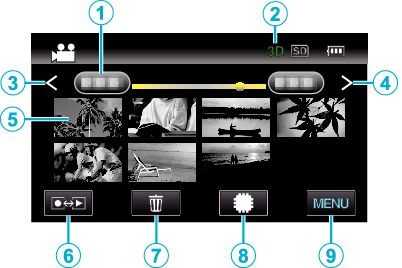
| نمايش | شرح | |
|---|---|---|
 |
تاریخ |
به تاریخ قبل یا بعد انتقال می دهد. |
 |
حالت 3 بعدی/2 بعدی |
حالت پخش فعلی 3 بعدی یا 2 بعدی را نشان می دهد. طی پخش 3 بعدی ”3D“ و طی پخش 2 بعدی ”2D“ نشان داده می شود. |
 |
< |
صفحه فهرست قبل را نمایش می دهد (نمایش تصویرک) |
 |
> |
صفحه فهرست بعد را نمایش می دهد (نمایش تصویرک) |
 |
تصویرک (فايل) |
بر روی تصویرک ضربه بزنید - بازپخش شروع می شود |
 |
حالت ضبط/پخش |
بین حالت های ضبط و پخش جابجا می شود. |
 |
|
صفحه فهرست را برای عملیات حذف نمایش می دهد (نمایش تصویرک) |
 |
|
بین صفحه فهرست حافظه داخلی و کارت SD تغییر می کند. |
 |
MENU |
صفحه منو را نمایش می دهد |
در طول پخش فیلم
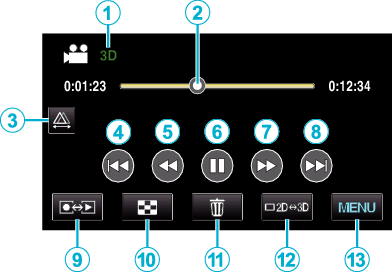
| نمايش | شرح | |
|---|---|---|
 |
حالت 3 بعدی/2 بعدی |
حالت پخش فعلی 3 بعدی یا 2 بعدی را نشان می دهد. طی پخش 3 بعدی ”3D“ و طی پخش 2 بعدی ”2D“ نشان داده می شود. |
 |
نشانگر |
موقعیت پخش تخمینی جاری را در صحنه نمایش می دهد |
 |
|
تنظیم پارالاکس دستی را فعال می کند |
 |
|
به ابتدای صحنه باز می گردد |
 |
|
جستجو به عقب |
 |
|
پخش/مکث |
 |
|
جستجو به جلو |
 |
|
به فیلم بعدی می رود |
 |
حالت ضبط/پخش |
بین حالت های ضبط و پخش جابجا می شود. |
 |
|
توقف (به صفحه فهرست موضوعی باز می گردد) |
 |
|
صفحه فهرست را برای عملیات حذف نمایش می دهد (نمایش تصویرک) |
 |
|
بین حالت های 3 بعدی و 2 بعدی تغییر می کند. |
 |
MENU |
صفحه منو را نمایش می دهد |
نكته
- بر روی ناحیه عملیاتی صفحه لمسی ضربه بزنید و یا بکشید.
- اگر دستگاه طی 5 ثانیه عمل نکند، دکمه های عملیاتی روی صفحه لمسی محو می شوند. برای نمایش مجدد دکمه های عملیاتی، مجدداً روی صفحه ضربه بزنید.
- دکمه های عملکرد در صفحه لمسی تا زمانی نمایش داده می شوند که با ناحیه عملکرد موثر تماس وجود داشته باشد.
- شما می توانيد با داشتن تاريخ ضبط، يک فايل مشخص را جستجو کنيد.
احتياط
- از داده های ضبط شده و مهم، یک نسخه پشتیبان تهیه کنید.
توصیه می شود برای ذخیره داده های ضبط شده و مهم خود، آن ها را در یک DVD یا رسانه ضبط دیگر کپی کنید.
JVC در قبال از دست رفتن هرگونه داده، مسئولیتی نخواهد داشت.